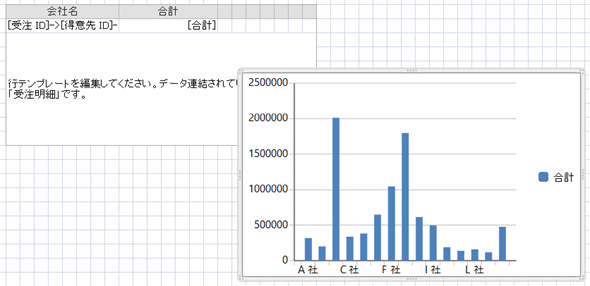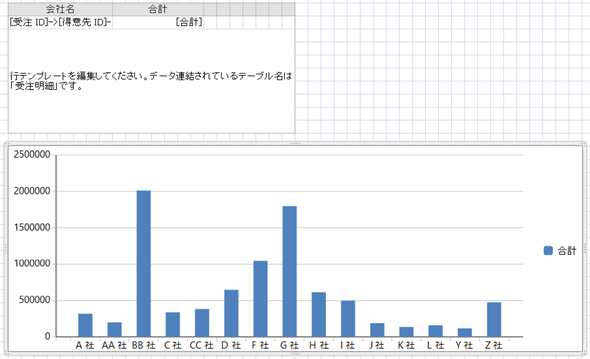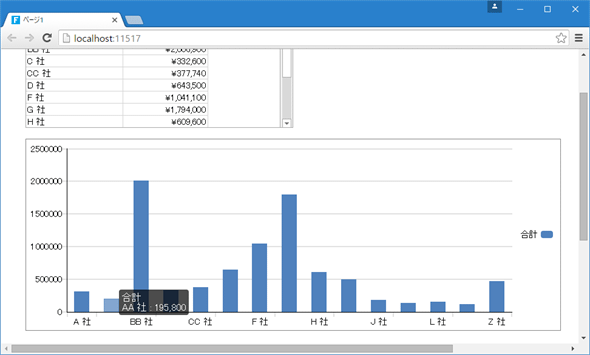特集
Forguncy 2のグラフ機能を使ってみる:特集:Forguncy 2新機能詳説(3/4 ページ)
ExcelライクなノンプログラミングのWebアプリ開発ツール「Forguncy」の最新バージョンにはどんな機能が追加されたのかを見てみよう。
グラフの作成
グラフの作成といっても難しいことは何もない。グラフの基となるデータを表示しているリストビューを選択してから、[挿入]タブにあるグラフ形状のボタンで作成したいものをクリックして、そこからさらに種類を選ぶだけだ。
これだけでグラフが作成される(グラフのデータソースとなる領域=リストビューを選択して、グラフ作成のボタンをクリックするという流れは確かによりExcelライクになっているといえる)。後はドラッグ&ドロップでグラフの位置やサイズを調整しよう。予想通りの画面となるが、実行するとどうなるかを以下に示す。
グラフを含んだWebアプリがとても簡単に作成できることが分かる。これだけでは対話型トレーニングとあまり内容が変わらないので、次ページでは少し変わったこともしておこう。
Copyright© Digital Advantage Corp. All Rights Reserved.
![ここでは[集合縦棒]を選択する](https://image.itmedia.co.jp/ait/articles/1602/05/ap-12.gif)